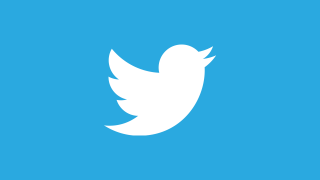なんらかの理由でTwitterのアカウントを削除(Twitterを退会)したいとき、ありますよね。
アカウントの新規作成は簡単なのに削除はちょっと面倒なので、手順を記しておきます。
なんらかの理由でTwitterのアカウントを削除(Twitterを退会)したいとき、ありますよね。
アカウントの新規作成は簡単なのに削除はちょっと面倒なので、手順を記しておきます。
目次
PCからTwitterアカウントを削除(退会)する手順
自分のアカウントのアイコンをクリックし、続いて「設定」をクリック。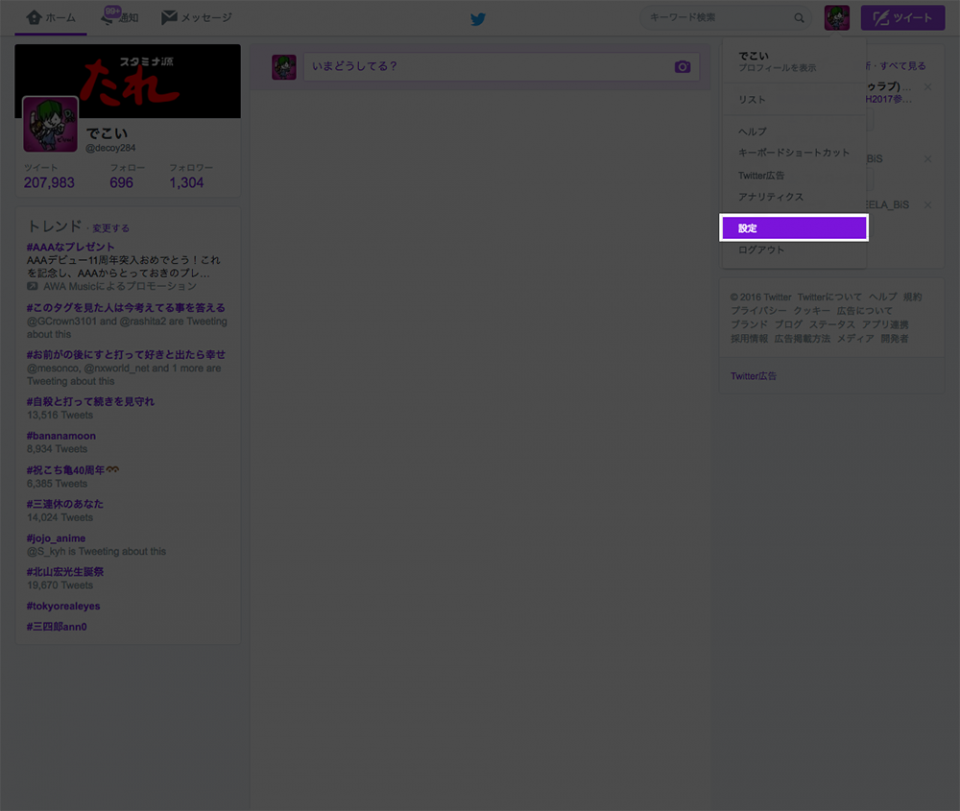 ユーザー情報画面の一番下にある「アカウントを削除」をクリック。
ユーザー情報画面の一番下にある「アカウントを削除」をクリック。
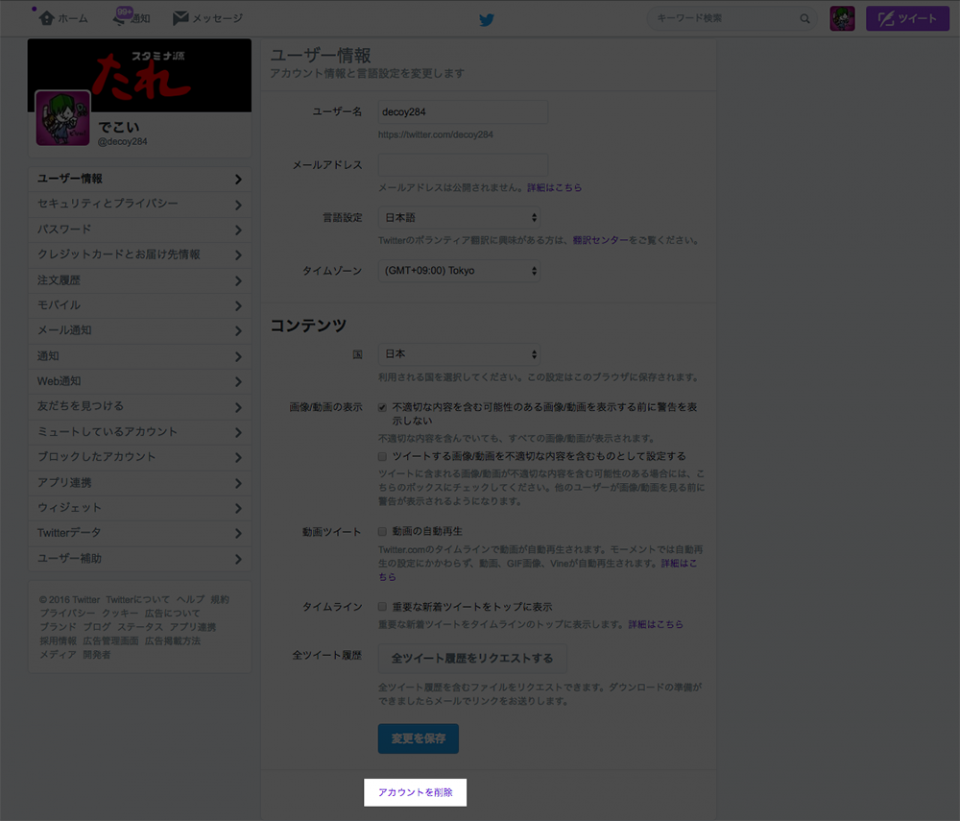 確認画面で「@hogehogeを削除」をクリック。
確認画面で「@hogehogeを削除」をクリック。
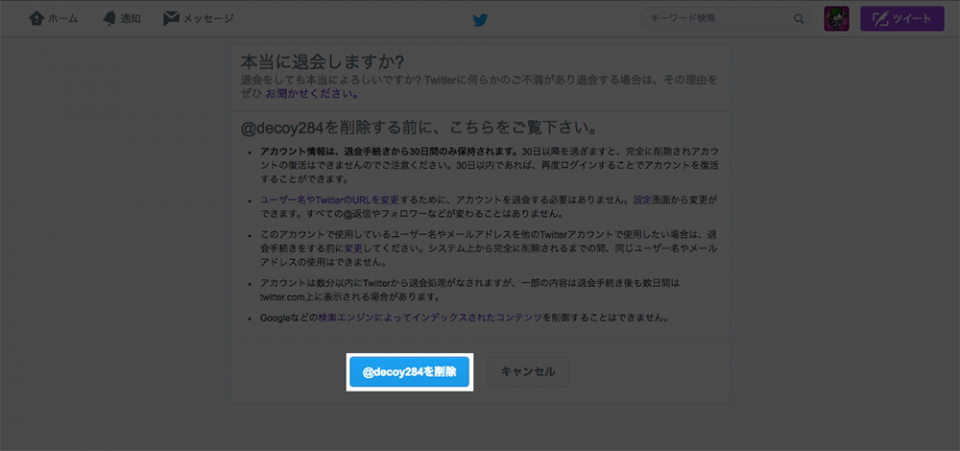 パスワードを入力し、「退会する」をクリックすれば退会処理が完了。
パスワードを入力し、「退会する」をクリックすれば退会処理が完了。
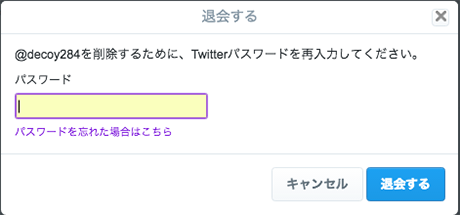
スマホからTwitterアカウントを削除(退会)する手順
以前であれば、ガラケー版Twitterサイト「twtr.jp」から出来ましたが、現在ではアカウント削除機能がなくなっています。 なので、スマホのブラウザからTwitterアカウントを削除していきます。AndroidでTwitterのアカウントを削除する
Chromeで「twitter.com」にアクセスし、削除・退会するTwitterアカウントでログインします。 おそらくスマホ版の「mobile.twitter.com」が表示されますが気にせず。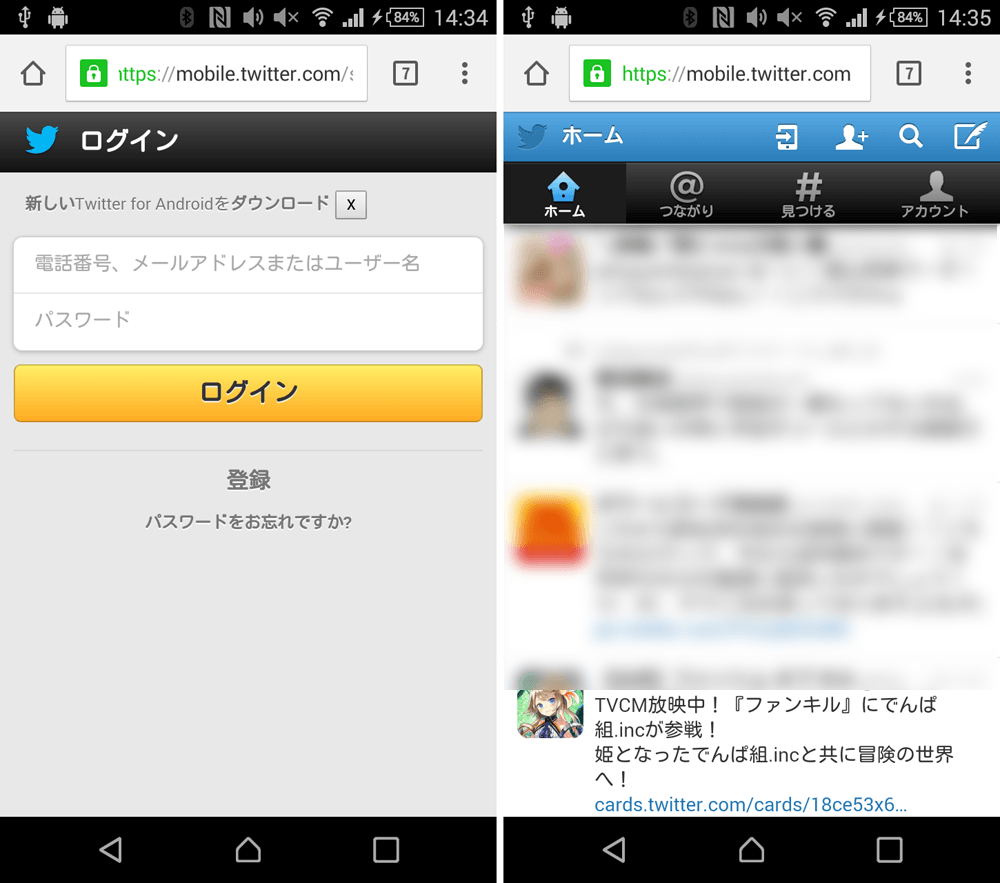 ログインしたら、PC表示にします。Chromeならメニューに「PC版サイトを見る」から。
ログインしたら、PC表示にします。Chromeならメニューに「PC版サイトを見る」から。
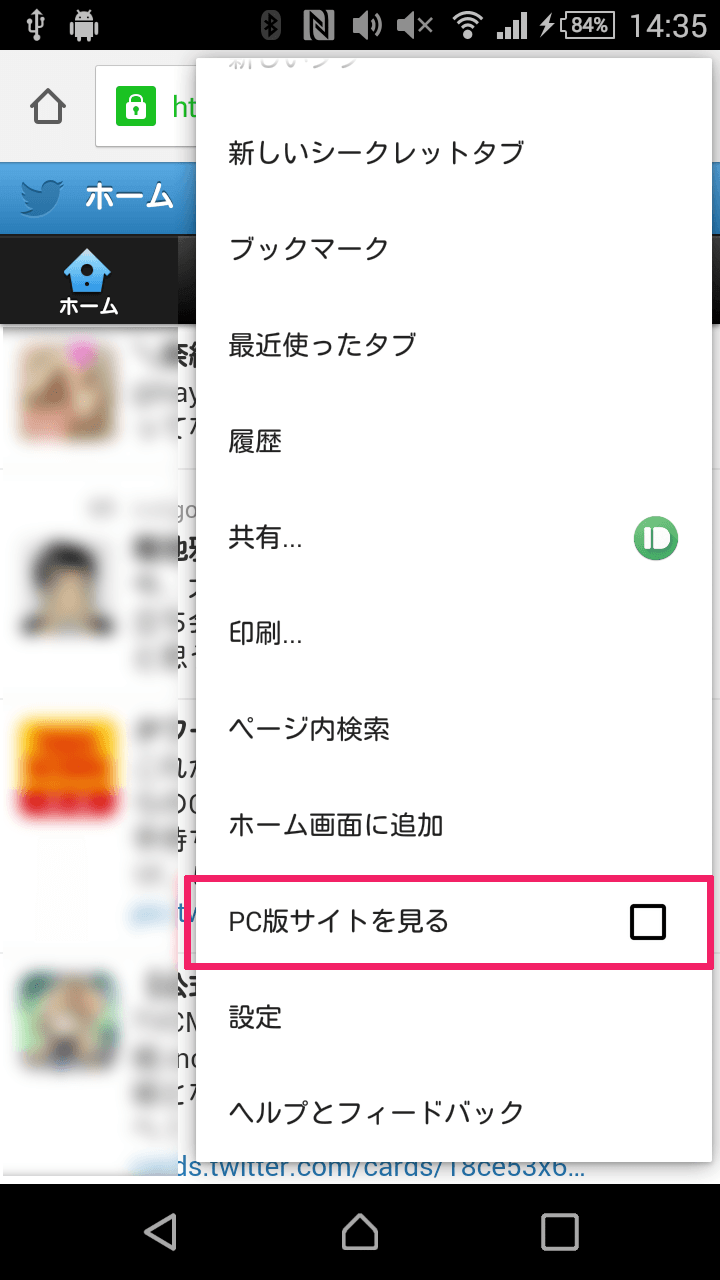 PC版のTwitterが表示されました。あとはPCで退会する手順のままです。
PC版のTwitterが表示されました。あとはPCで退会する手順のままです。
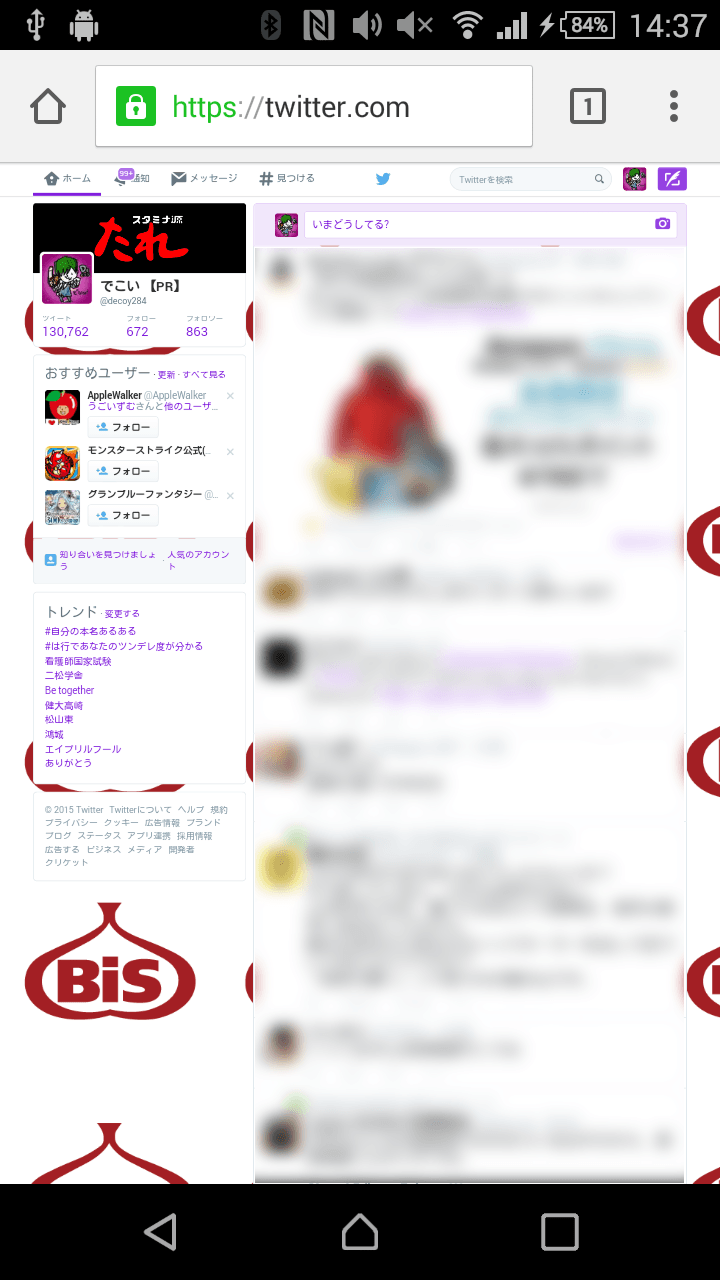 拡大などを上手く使って、右上のアカウントをアイコンをタップし、出てきたメニューから設定をタップ。
拡大などを上手く使って、右上のアカウントをアイコンをタップし、出てきたメニューから設定をタップ。
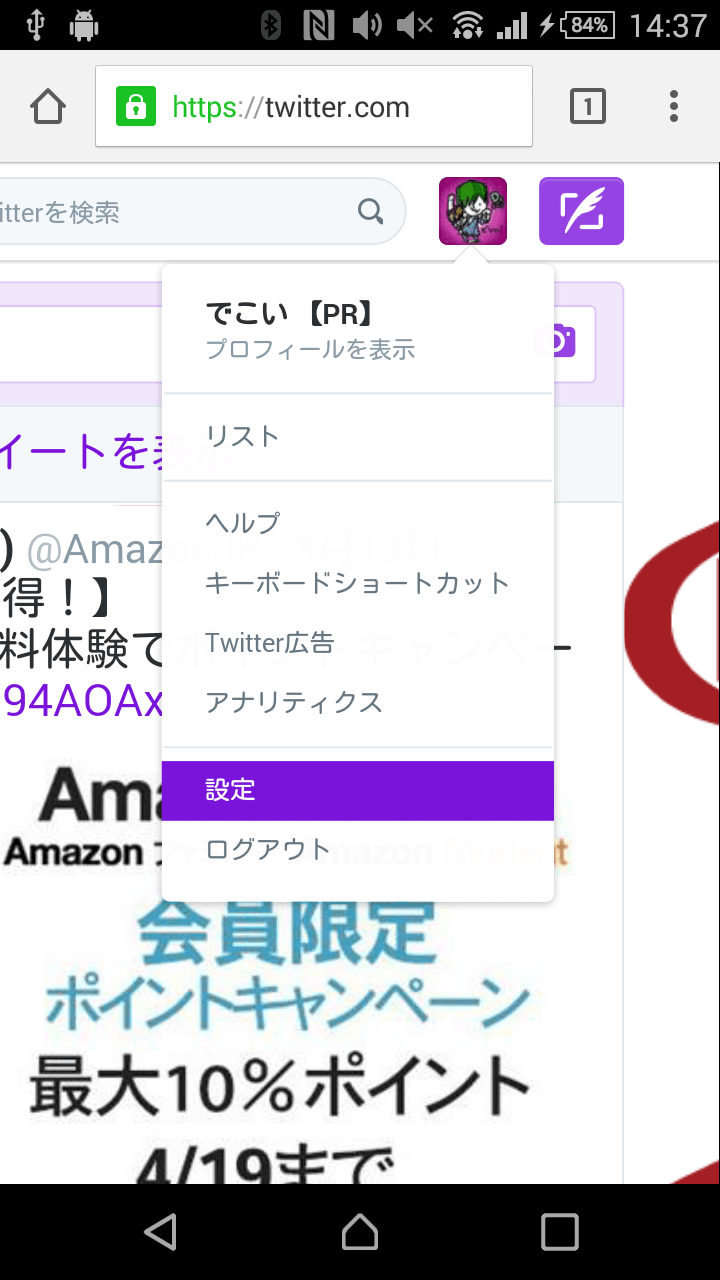 ユーザー情報画面になるので、一番下の「アカウントを削除」をタップ。
ユーザー情報画面になるので、一番下の「アカウントを削除」をタップ。
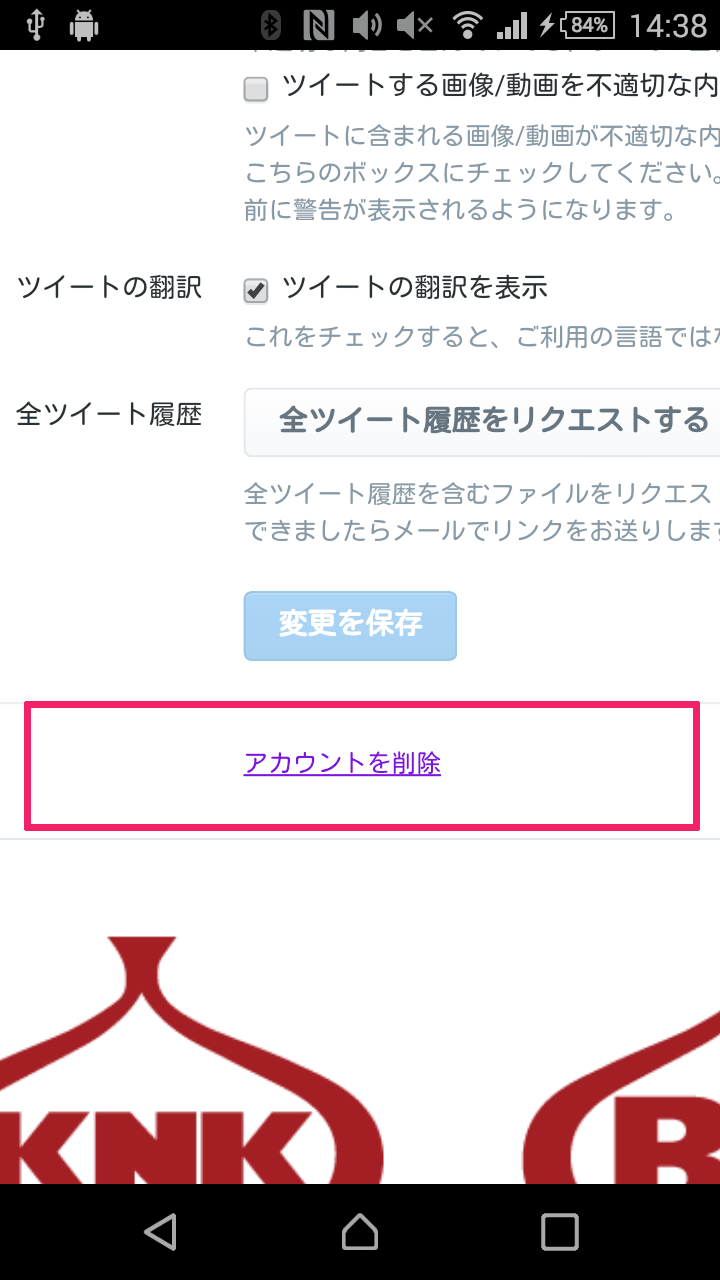 確認画面で「@hogehogeを削除」をタップ。
確認画面で「@hogehogeを削除」をタップ。
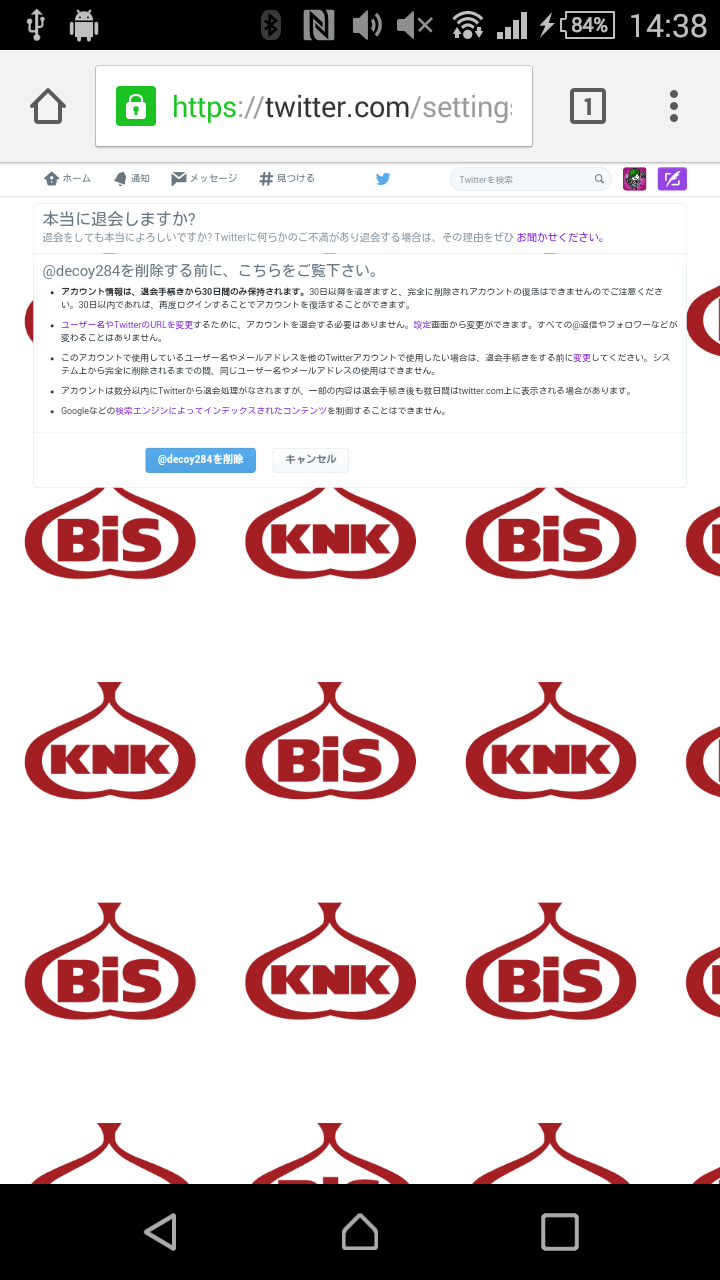 パスワードを入力し、「退会する」ボタンをタップすれば退会処理が完了します。
パスワードを入力し、「退会する」ボタンをタップすれば退会処理が完了します。
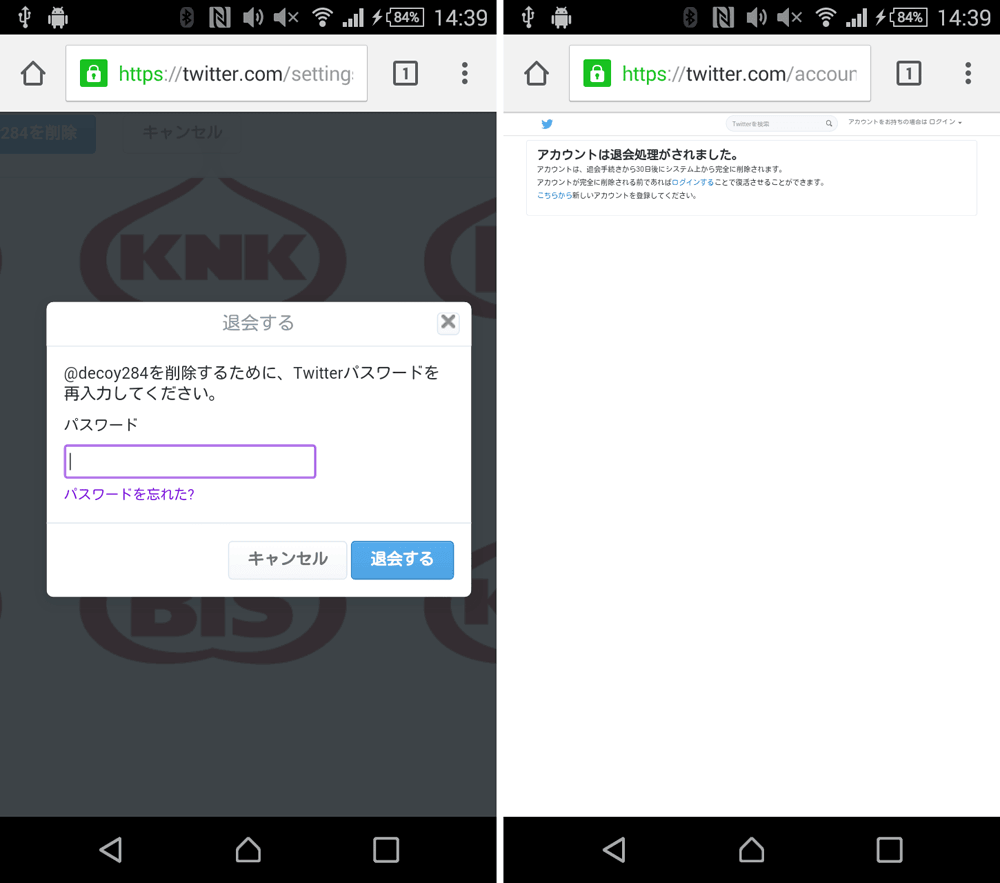
iPhoneでTwitterのアカウントを削除する
Safariで「twitter.com」にログイン。 モバイル版の表示になるので、リロードボタンを長押し > デスクトップ用サイトを表示 をタップします。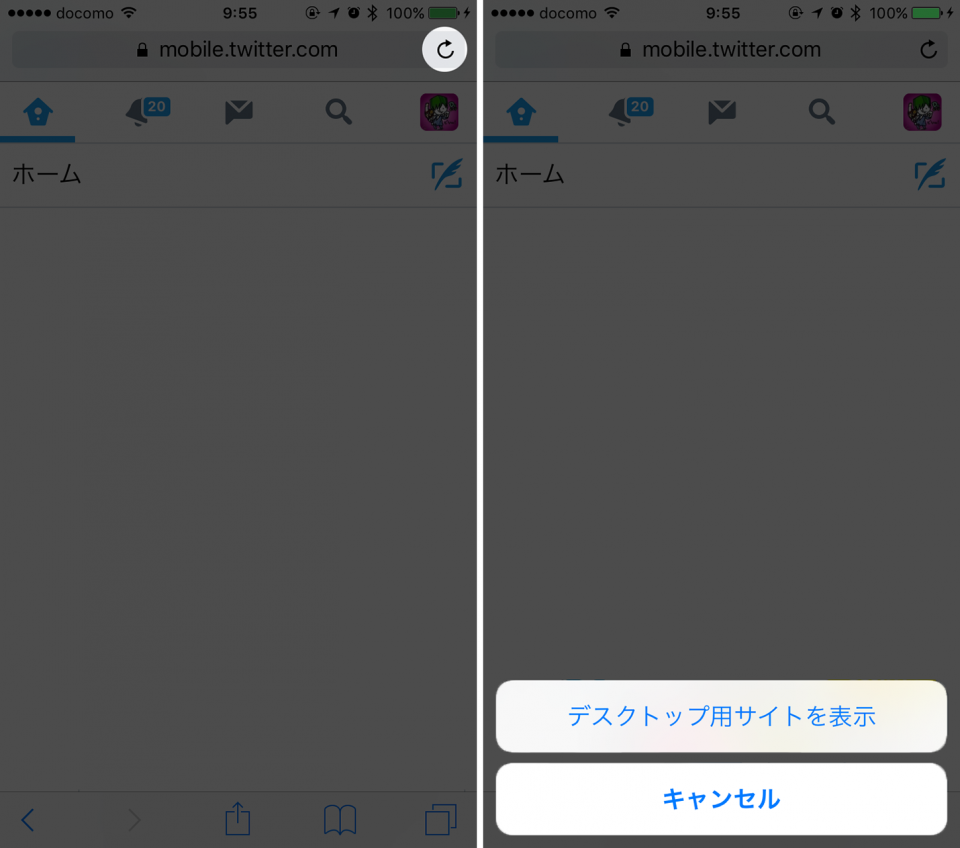 PC表示になりました。
PC表示になりました。
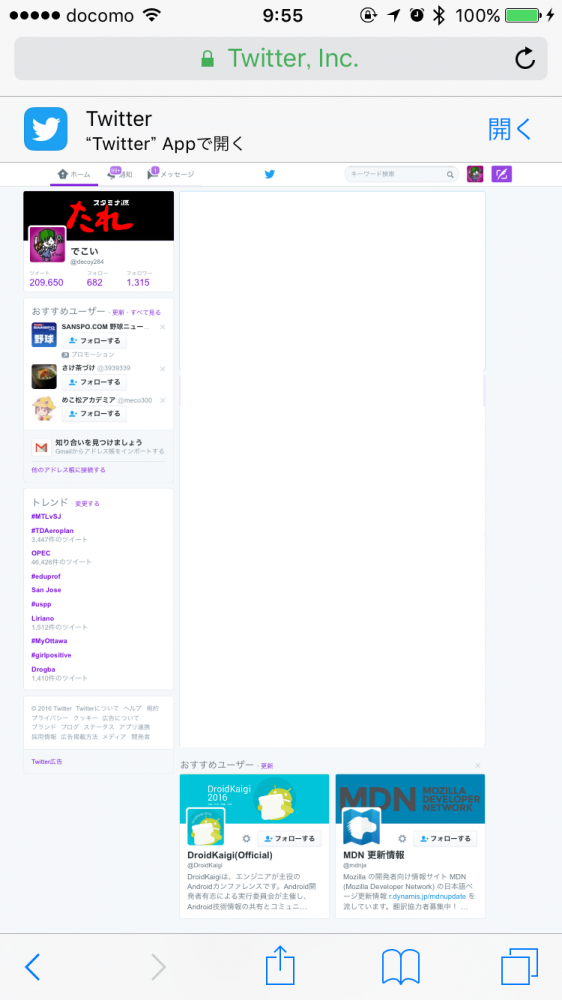 アカウントアイコン > 設定 とタップ。
アカウントアイコン > 設定 とタップ。
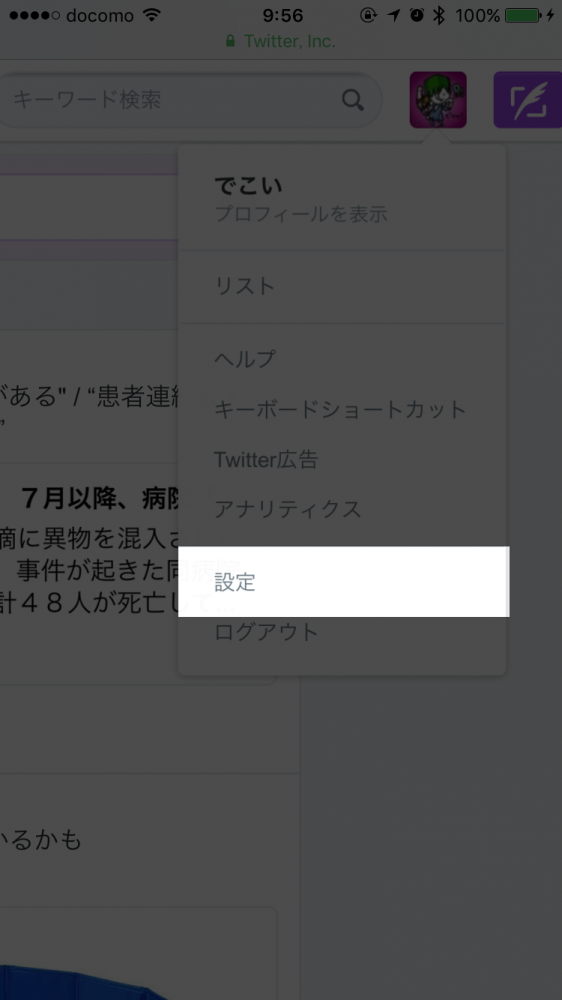 一番下の「アカウントを削除」をタップ。
一番下の「アカウントを削除」をタップ。
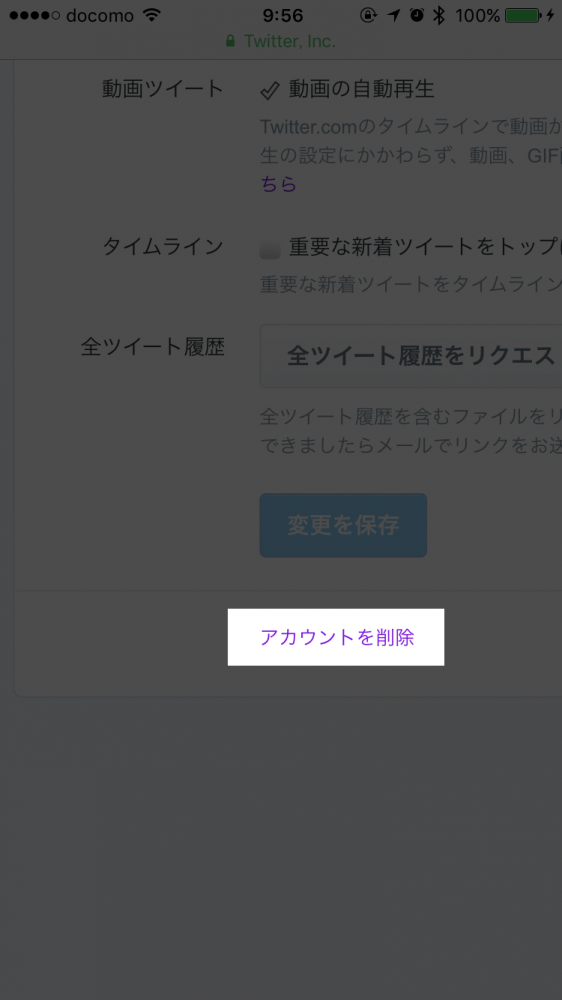 「@hogehogeを削除」をタップ。
「@hogehogeを削除」をタップ。
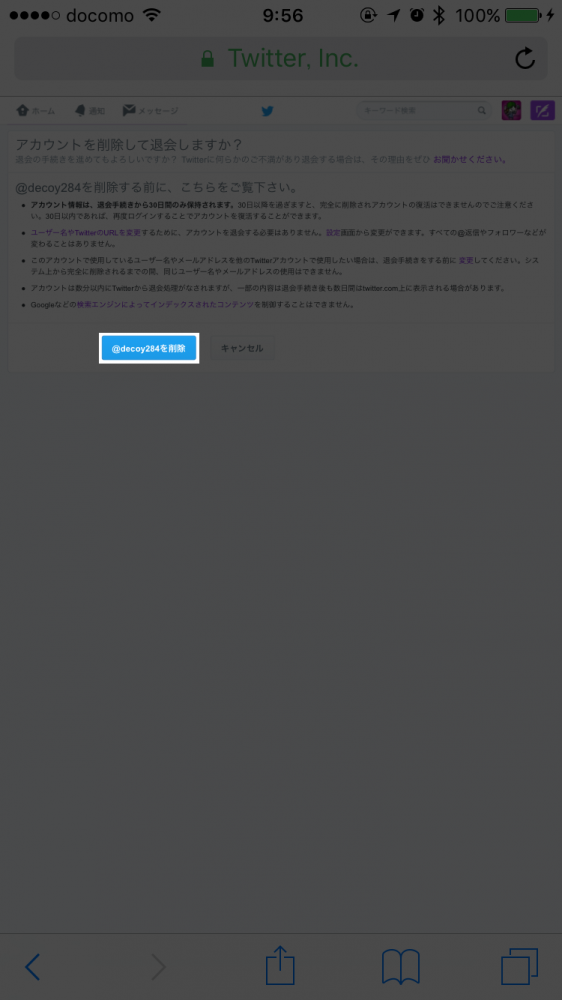 パスワードを入力し、「退会する」をタップすれば退会処理が完了します。
パスワードを入力し、「退会する」をタップすれば退会処理が完了します。
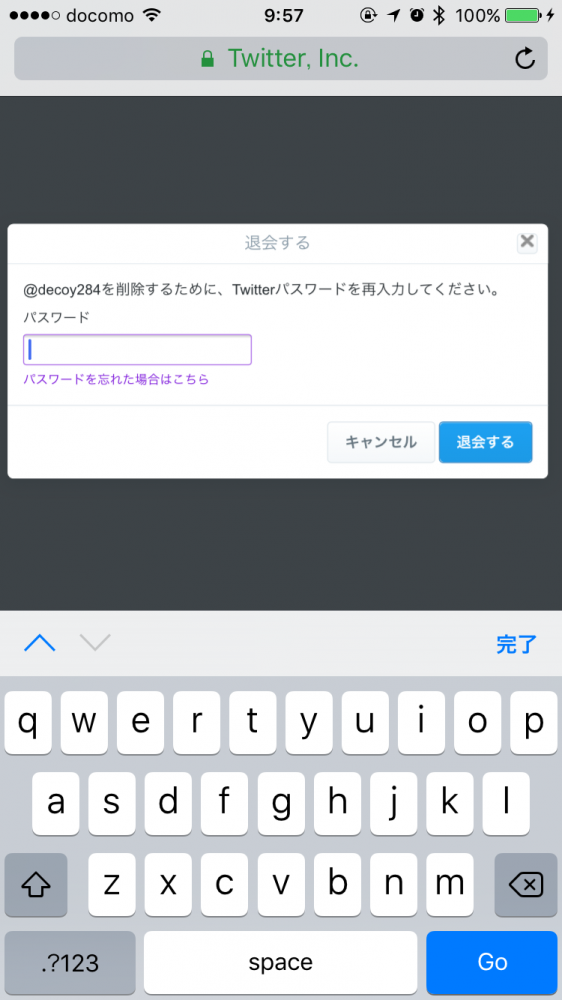
なお、退会した後でも、30日以内であれば再度ログインすることでアカウントは復活します。 どう考えてもPCからやったほうがいいと思いますが、やんごとなき事情でスマホしか使えない状況でも、退会は可能です。